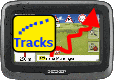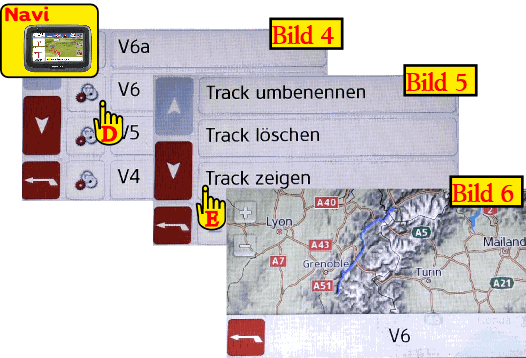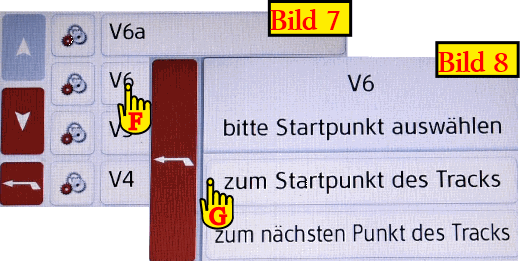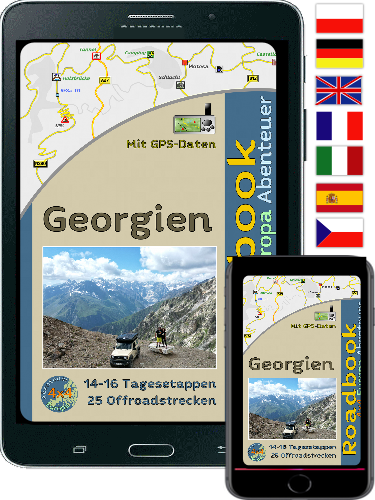|
|
|
Allgemein: Ein Track besteht aus vielen von GPS-Punkten, es kann manchmal im Navi etwas dauern, da die vielen Punkte verarbeitet werden. Unser Beispiel beschreibt die Tracks V1 - V6 aus unserem Westalpen Verdon Buch. Wenn man noch mehrere Kilometer weit von einem Track entfernt ist, dann kann man sich zum Einstiegspunkt navigieren lassen. Wenn man alle POI’s von unserer CD/USB übertragen hat, dann sind auch alle Einstiegspunkte der Tracks in den POI’s hinterlegt. Wenn man nun den Track (Route) V6 nachfahren möchte, dann kann man sich zuerst zum Einstiegspunkt (POI) V6 navigieren lassen bevor man den Track nachfährt. Siehe Kapitel 4: Zu ein POI navigieren . |
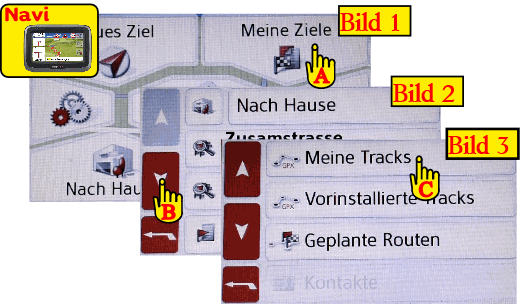 |
|
Befindet man sich am Einstiegspunkt des Tracks (Route) oder schon sehr nahe davon, dann klickt man am Hauptbildschirm auf „Meine Ziele" siehe (A) in Bild1. Es öffnet sich der Bildschirm Bild2, wo man dann auf „Pfeil nach unten" klickt siehe (B), ein erneuter Bildschirm öffnet sich (Bild3), dort klickt man auf „Meine Tracks" siehe ( C). Nun können wir den gewünschten Track in unserem Fall den „V6" anwählen jedoch nicht auf „V6" klicken sondern auf das Einstellungssymbol neben dem V6 siehe (D) in Bild4. |
|
|
|
Es erscheint ein erneuter Bildschirm, wo man verschiedene Einstellungen treffen kann: Die Menüoptionen sind sebsterklärend, wir klicken auf „Track anzeigen" siehe (E) in Bild5. Nun wird uns ein Bildschirm (Bild6) mit dem Track angezeigt. |
|
|
|
Wenn man auf den Track „V6" klickt dann bekommt man einen neuen Bildschirm, wo wir „zum Startpunkt des Tracks" anklicken siehe (G) in Bild8. Nun kann man den Track starten und navigieren. |
Download Bedienungsanleitung in PDF


 Please wait...
Please wait...